Как настроить автоматическую рекламную кампанию Wildberries.
Как правильно настроить автоматическую рекламную кампанию Вайлдберриз (базовая настройка).
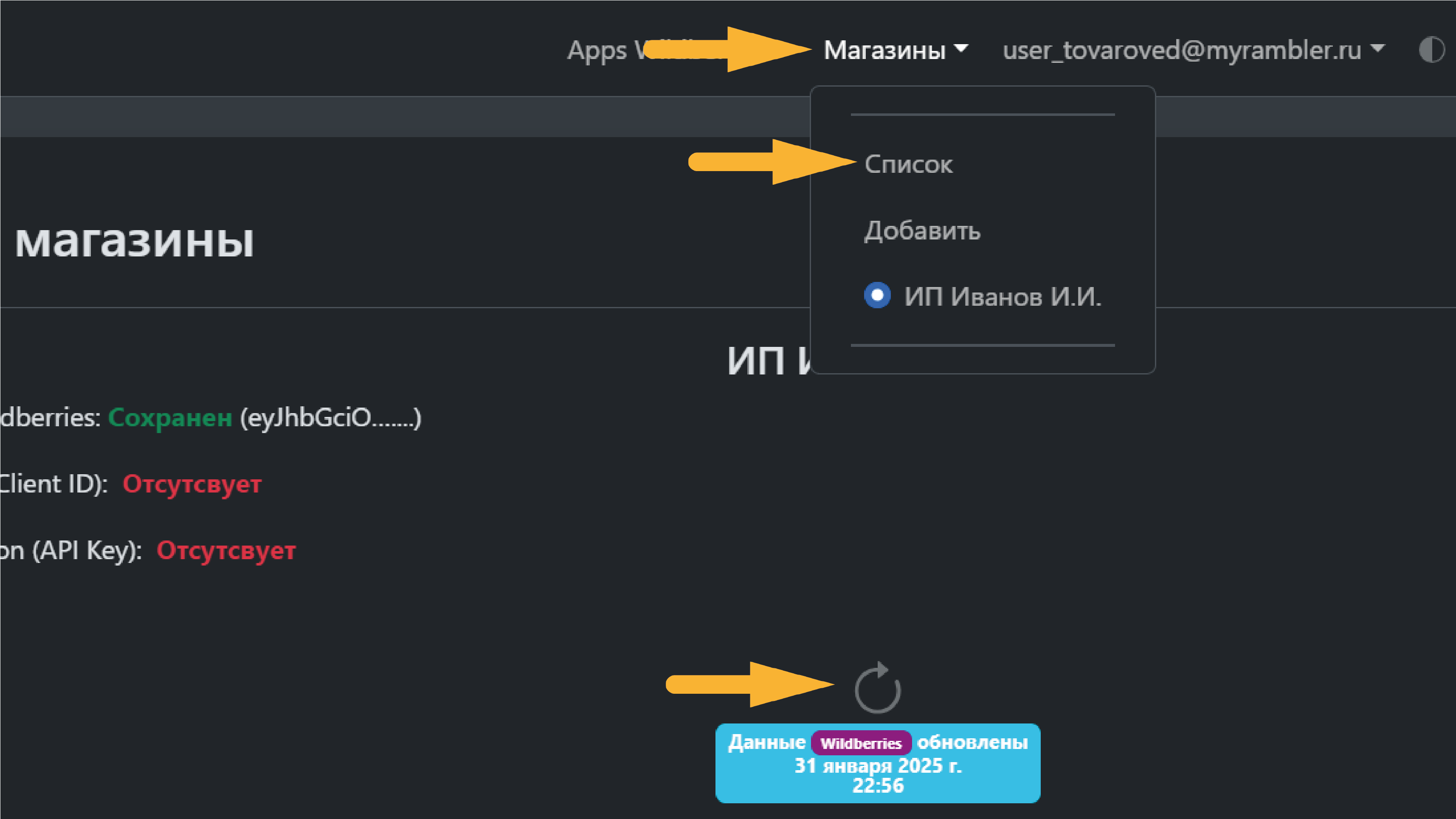
Обновление данных магазина
Обновите данные нужного магазина.
Для этого перейдите в меню «Магазины» — «Список».
Выберите нужный магазин и кликните по кнопке «Обновить».
Не закрывайте страницу, пока данные обновляются.
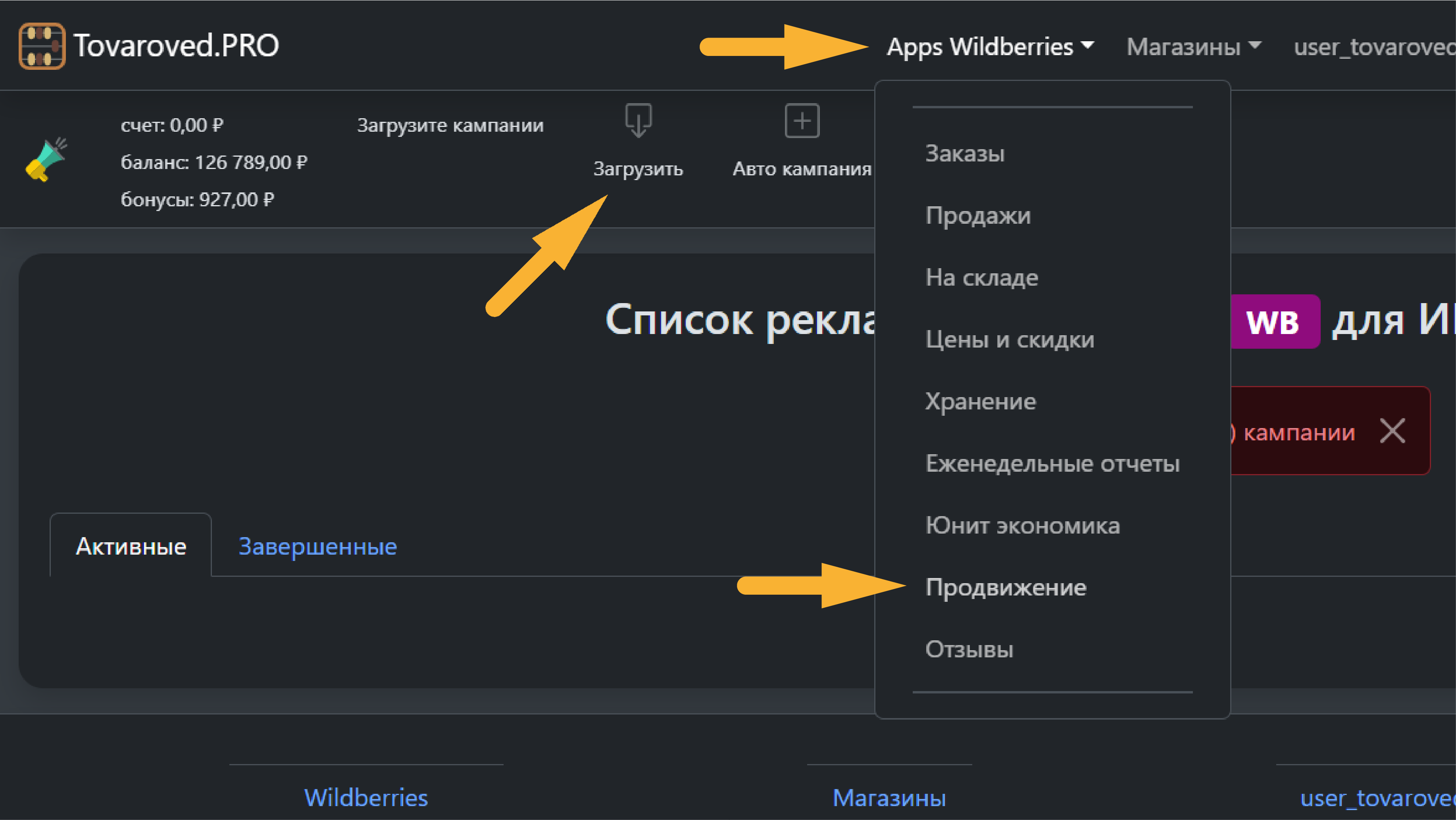
Загрузка рекламных кампаний
Перейдите в раздел «Продвижение» («Apps Wildberries» -> «Продвижение»).
Загрузите или обновите рекламные кампании Wildberries.
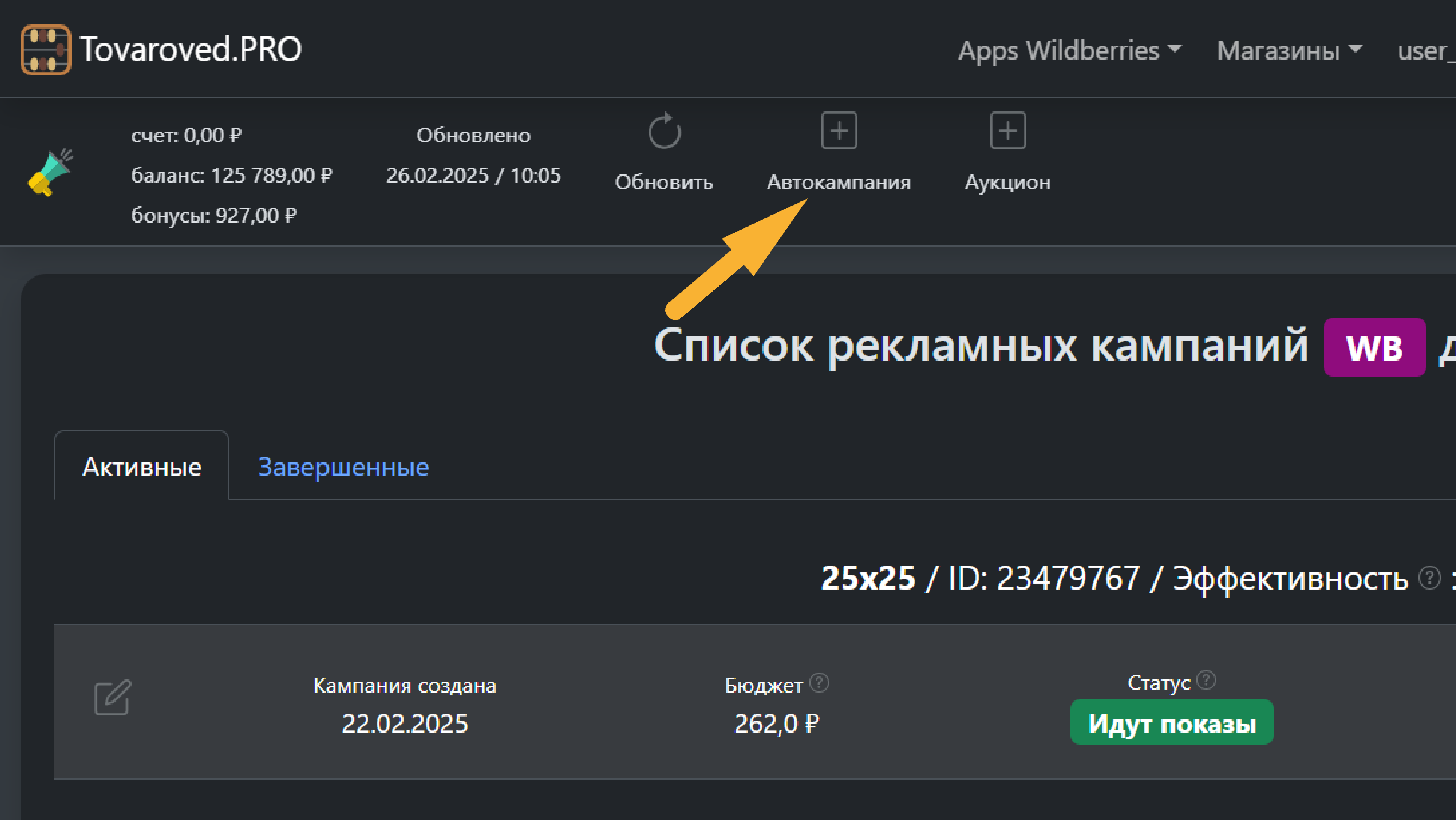
Создание автокампании
Создайте новую «Автокампанию», кликнув «+».
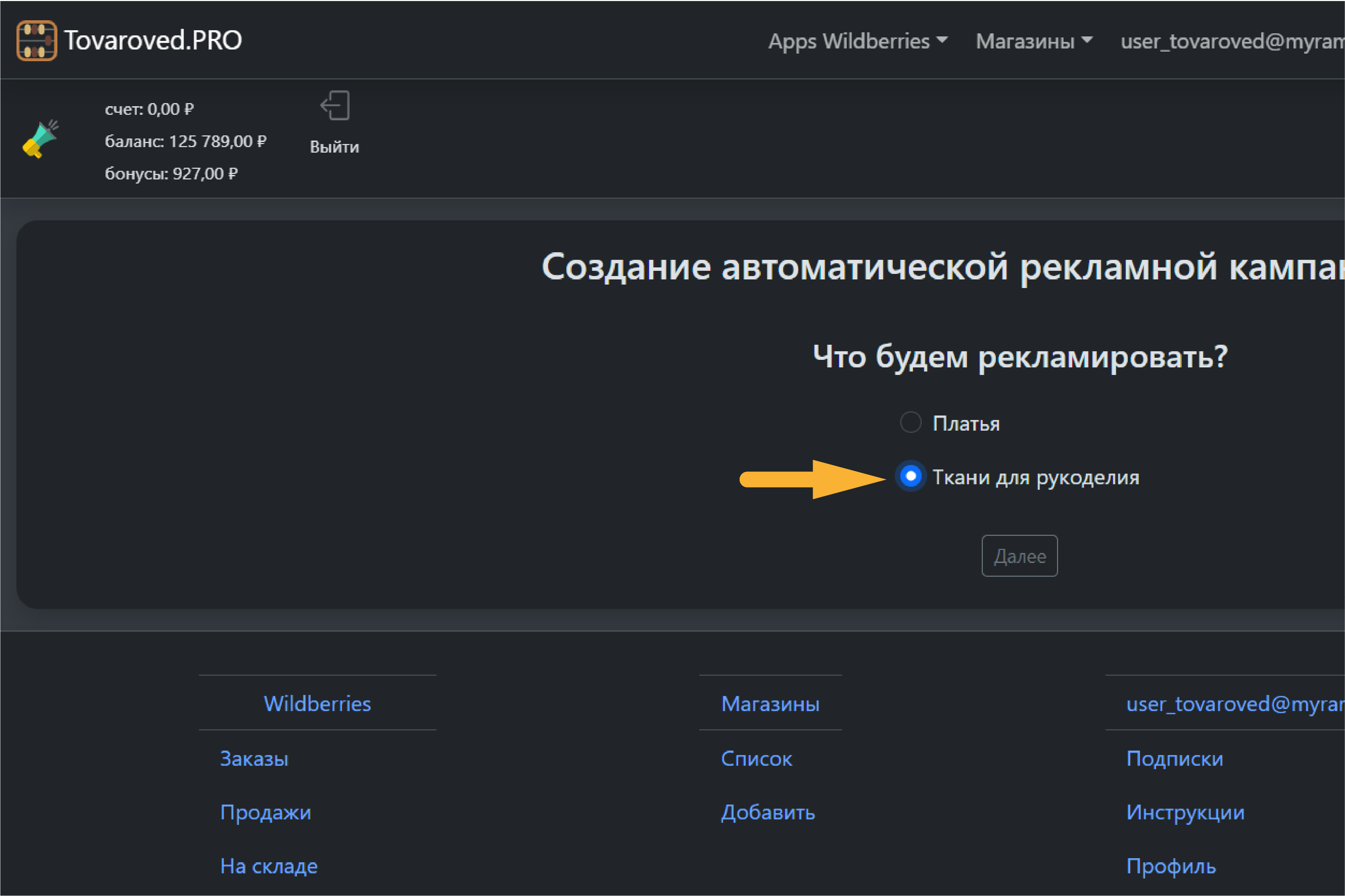
Выбор категории
Выберите категорию товаров, которую будете продвигать.

Настройка параметров
Укажите название рекламной кампании (1).
Выберите место списания денежных средств (2).
Укажите бюджет (рекомендуется минимальный) (3).
В зависимости от категории укажите ставку за 1000 показов (4).
Выберите действие после создания кампании: оставить на паузе или сразу запустить (5).
Добавьте в кампанию артикулы, которые будете продвигать. В рамках одной кампании продвигайте артикулы, объединённые в одну карточку товара (6).
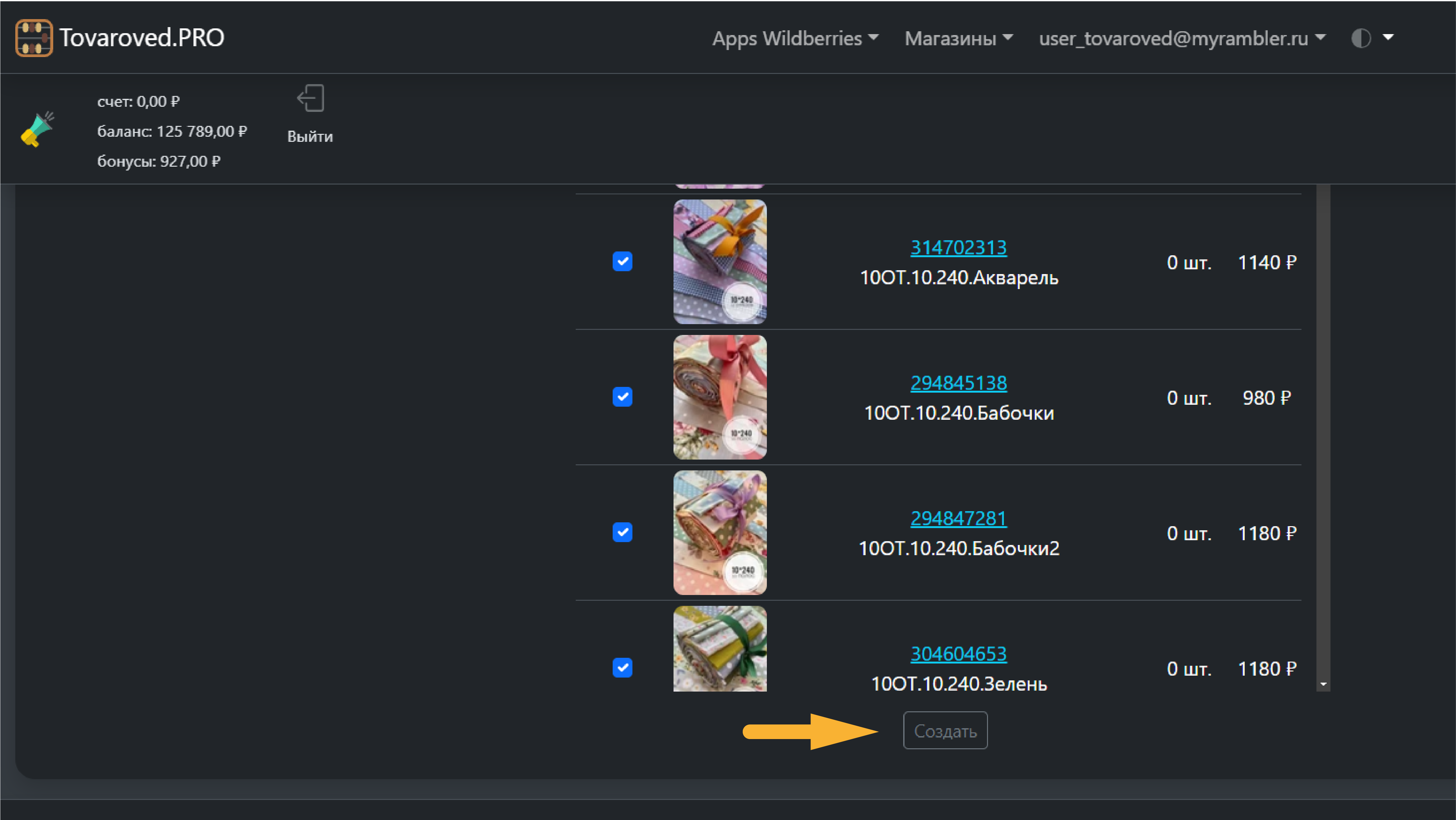
Создание кампании
Кликните по кнопке «Создать».
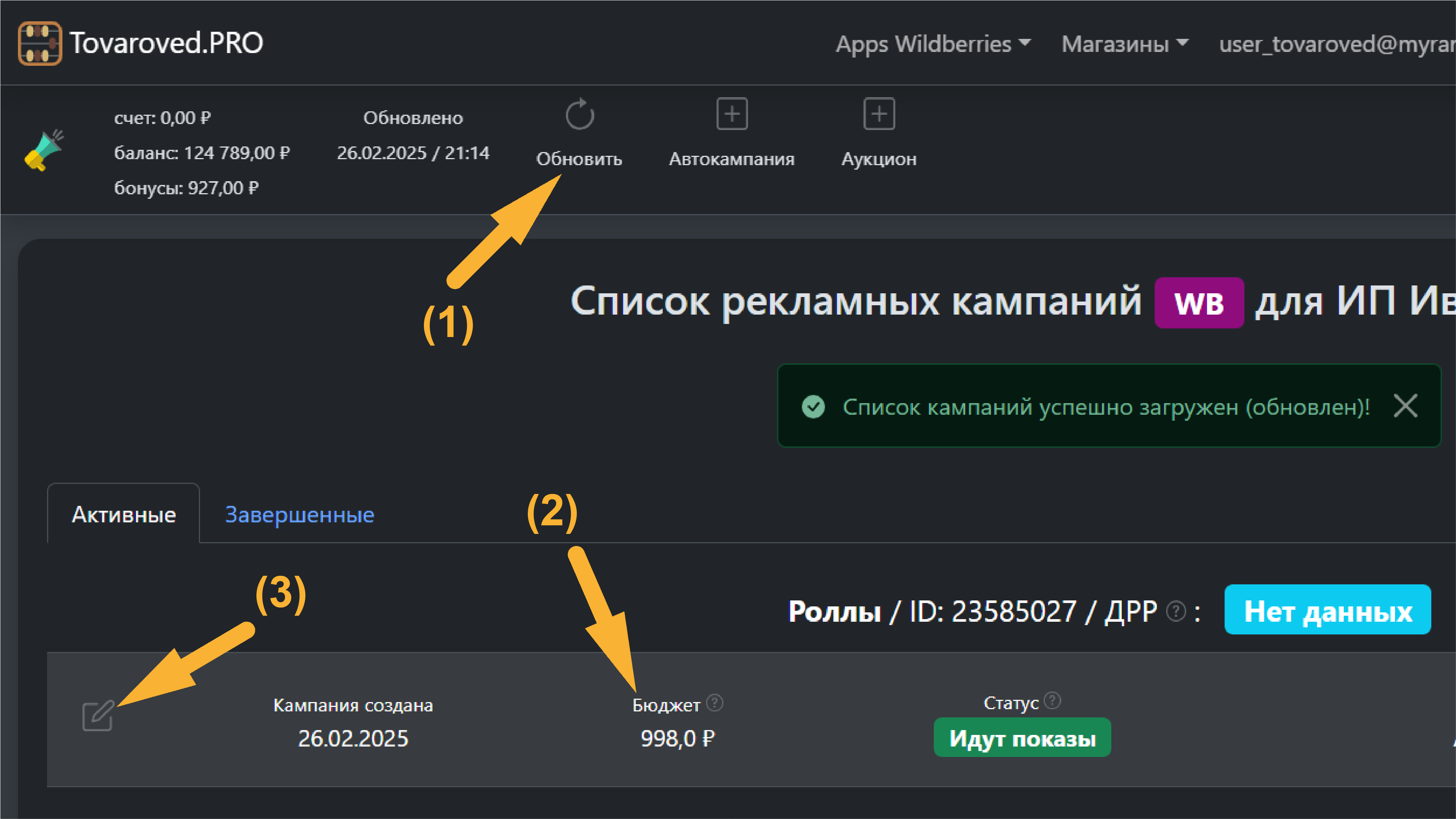
Управление кампанией
Обновите список рекламных кампаний (1).
Оставьте кампанию собирать статистику пока не закончится бюджет (2).
После окончания бюджета нажмите «Управлять кампанией» (3).
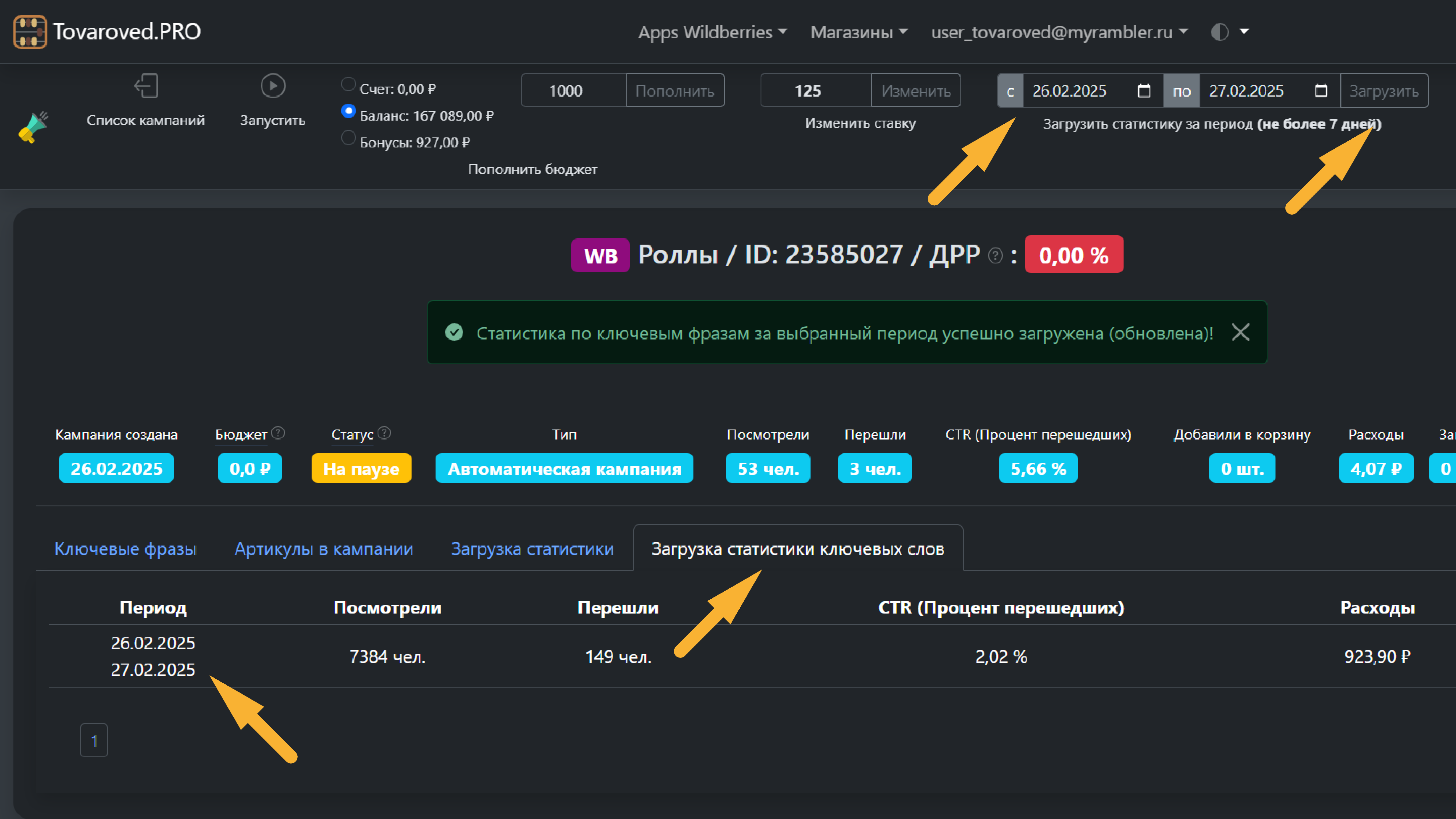
Статистика ключевых слов
Перейдите на вкладку «Загрузка статистики ключевых слов».
Выберите период загрузки.
Кликните по кнопке «Загрузить».
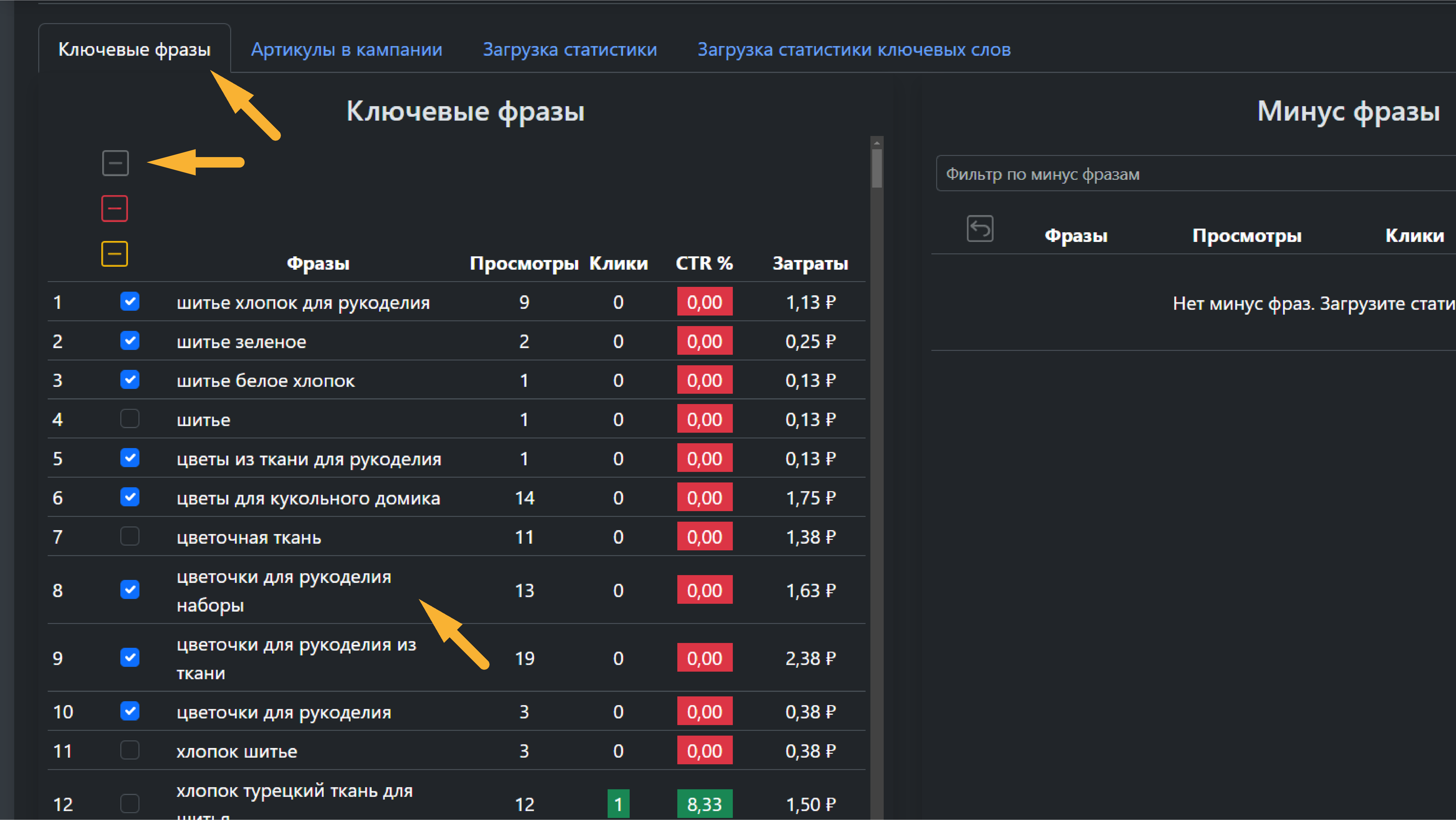
Фильтрация ключевых фраз
Перейдите на вкладку «Ключевые фразы».
Отметьте нерелевантные фразы или фразы без переходов.
Переместите их в «минус фразы» с помощью серой кнопки «-».
Используйте красную и желтую кнопки для массового перемещения.
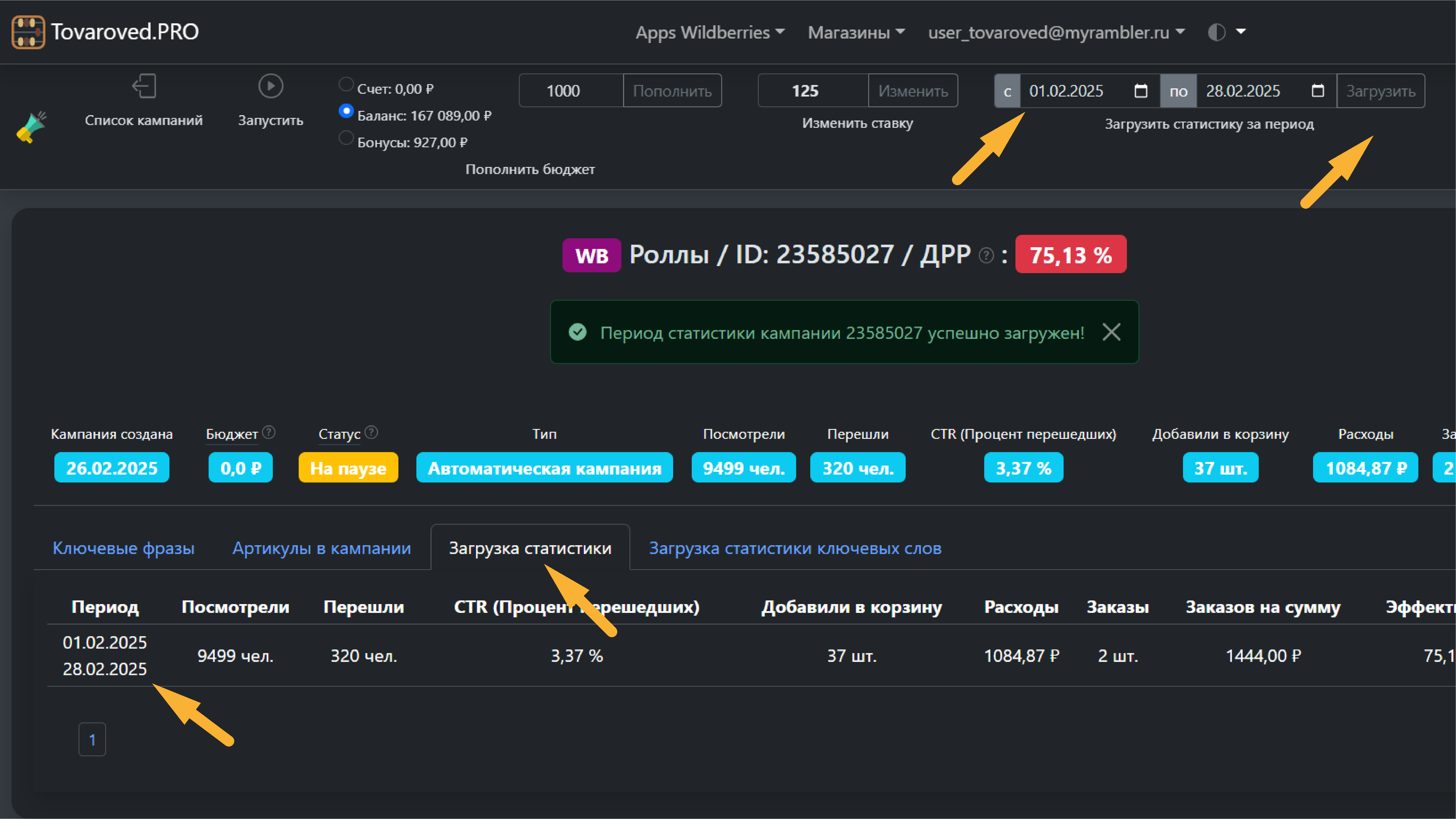
Общая статистика
Перейдите на вкладку "Загрузка статистики".
Выберите период (календарный месяц или неделю).
Кликните по кнопке "Загрузить".
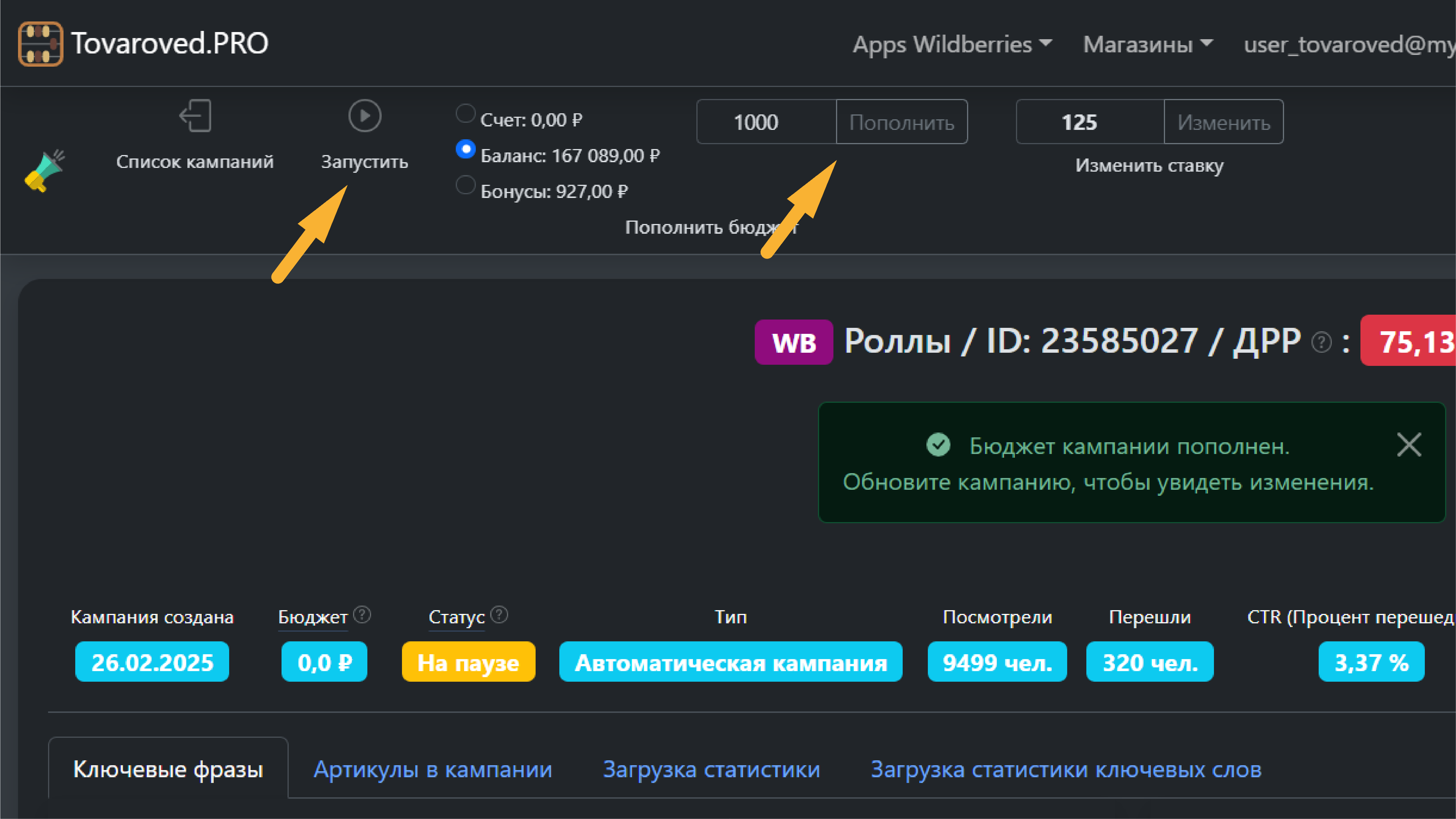
Запуск кампании
Пополните бюджет рекламной кампании.
Запустите кампанию.
Оставьте кампанию собирать статистику пока не закончится бюджет.
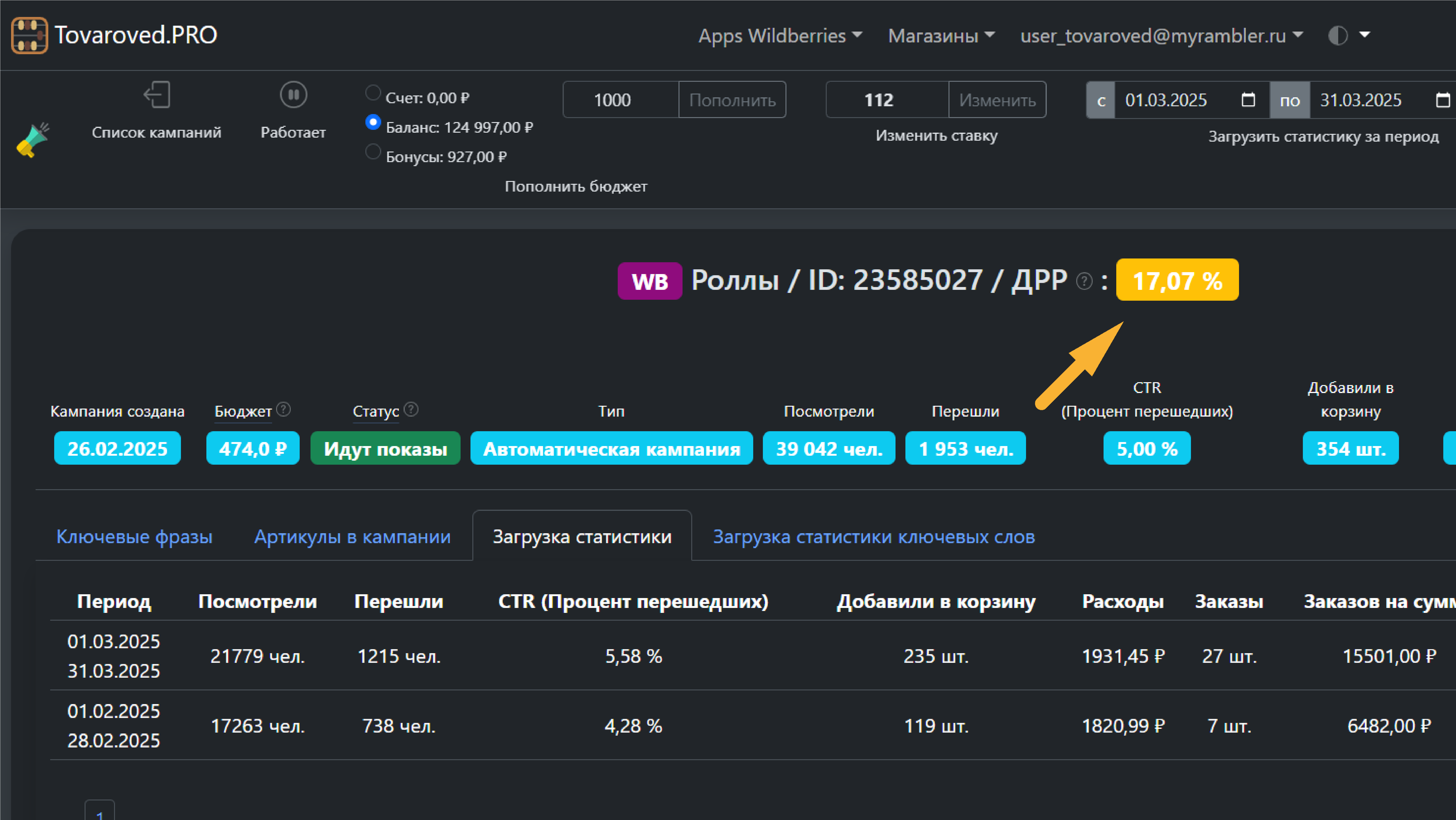
Оптимизация ДРР
Для достижения ДРР 10-20% повторяйте шаги 8-10.
